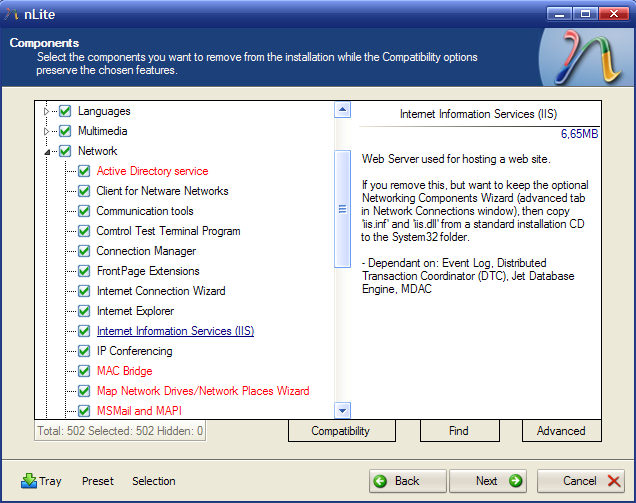nLite 1.4.9.3
سفارشیسازی عملیات نصب ویندوز XP, 2000, Server 2003
nLite نرم افزاری قدرتمند است که از طریق رابط گرافیکی خود به شما امکان سفارشی کردن کامل عملیات نصب ویندوزهای XP, 2000, Server 2003 را میدهد.
ساخت ویندوز آسان نصب
توسط نرم افزار nLite میتوانید یک ویندوز با قابلیت نصب خودکار و یا حاوی مقادیر پیشفرض برای قرارگیری در فیلدهای موجود در طول نصب ایجاد کنید. همچنین میتوانید زبان مورد نظر را برای نصب خودکار انتخاب و آپدیتهای ویندوز و نیز نرم افزارهای مورد نظر مانند آفیس و … را به ویندوز اضافه کنید و یا از نصب مولفههای پیش فرض ویندوز مانند Internet Explorer یا بازیهای مختلف مانند PinBall جلوگیری کنید.
پس از تعیین موارد دلخواه nLite ویندوز جدیدی با تنظیمات و پیکربندی مورد نظر برای شما ایجاد میکند که کافیست آن را بر روی یک دیسک خام رایت کرده و از آن استفاده کنید.
آشنایی با فایل Winnt
مجموعه تمامی عملیات سفارشی سازی ویندوز XP, 2000, Server 2003 که میتواند شامل بخشهای بسیار پیچیدهتری شود توسط یک فایل متنی به فایل نصب (Winnt) ارائه میشود. این فایل را انسر (Answer) یا Unattend مینامند. البته برای ساخت انسر فایل میتوان از روشهای دستی مانند استفاده از ادیتور Notepad هم استفاده کرد. ابزار Deploy نیز که به همراه ویندوز ارائه میشود امکان ساخت فایلهای انسر ساده را به شما میدهد.
برای نصب خودکار و یا سفارشی ویندوز میتوان از فلاپی حاوی فایل انسر نیز استفاده کرد. با قرارگیری یک فلاپی حاوی فایل انسر در فلاپی درایو، ویندوز به صورت خودکار پاسخهای خود را از فایل انسر دریافت میکند، در این حالت نیازی به تغییر CD ویندوز و رایت مجدد آن نیست.
برخی از ویژگیهای نرم افزار nLite عبارتند از:
- سفارشیسازی عملیات نصب ویندوزهای XP/2000/Server2003
- امکان اضافه کردن آپدیتهای جدید ویندوز به آن برای نصب خودکار
- قابلیت تعیین نصب و عدم نصب مولفههای مختلف ویندوز
- اضافه کردن درایورهای مورد نظر برای نصب به همراه ویندوز
- امکان نصب خودکار برنامههای مورد نظر به همراه ویندوز
- تعیین مشخصات پیشفرض نصب مانند نام اکانت و نام کاربری
- پیکربندی کامل زبانی و نصب زبانهای مورد نظر به صورت پیشفرض
- تغییر تم و قالب ویندوز و عناصر وابسته نظیر تصویر پسزمینه و …
- امکان اجرای دستورات و فرمانهای مختلف پس از نصب ویندوز
- تعیین فرمت خودکار درایو نصب ویندوز در صورت نیاز
- انجام تمام عملیات مربوطه با چند کلیک ساده
- و …
مراحل دانلود و نصب نرم افزارهای موجود در سافت سرا بسیار ساده
است.
برای دانلود نرم افزار یا ابزار مورد نظر کافیست بر
روی لینک (یا لینکهای) مربوط به آن کلیک کنید تا عملیات دانلود
فایل (ها) انجام شود.
در صورتی که در دانلود فایلها با
مشکلی مواجه شدید، بخش رفع
اشکال/گزارش خرابی لینک را مشاهده کنید.
نرم افزارهای موجود، بسته به حجمشان ممکن است در یک یا چند پارت ارائه شوند. در نرم افزارهایی که دارای چند پارت هستند باید تمام پارتهای موجود را دانلود کنید. البته ممکن است در برخی نرم افزارها احتیاج به دانلود تمام لینکها نباشد. مثلا اگر سیستم شما 64 بیتی است و نرم افزاری دارای دو ویرایش 32 و 64 بیت است، کافیست تنها پارتهای مربوط به ویرایش 64 بیتی را دانلود کنید. همچنین برخی نرم افزارها دارای اضافات و پلاگینهایی هستند که دانلود آنها نیز اختیاری است.
پس از دانلود یک نرم افزار، کافیست محتویات آن را توسط نرم
افزار WinRAR یا یک فشرده سازی دیگر که از فرمت RAR پشتیبانی می
کند، بر روی سیستم خود استخراج کنید. برای این منظور بر روی
اولین پارت کلیک راست و گزینه ی Extract Here را انتخاب کنید، در
این صورت تمام پارتهای موجود به صورت یکپارچه بر روی سیستم شما
استخراج می شوند.
در انتهای نام پارت اول نرم افزارهایی که
در چند پارت فشرده شده اند عبارت part1 یا part01 قرار دارد.
در صورتی که نرم افزاری تنها یک پارت دارد نیز به همین ترتیب بر
روی آن راست کلیک و گزینه ی Extract Here را انتخاب کنید.
فایلهای دانلود شده از سافت سرا دارای هیچ فایل اضافی یا
تبلیغاتی خاصی نیستند، از اینرو برای استخراج فایل دانلود شده،
با خیال آسوده بر روی فایل مورد نظر کلیک راست و گزینه ی Extract
Here را انتخاب کنید.
در این صورت نرم افزار و فایلهای
مربوط به آن (مانند سریال، راهنما و ...) در پوشه ای به صورت
مرتب استخراج خواهند شد.
فایلهای دانلود شده از سافت سرا برای استخراج نیازمند پسوورد می
باشند. پسوورد تمام فایلهای دانلود شده از سافت سرا softsara.ir
است.
بروز پیغام خطا پس از درج پسوورد (یا در طول استخراج
فایلها) دلایل مختلفی می تواند داشته باشد.
اگر پسوورد را
کپی (Copy & Paste) می کنید، به احتمال زیاد این مشکل وجود
خواهد داشت. زیرا معمولا هنگام کپی پسوورد از سایت یک کارکتر
فاصله در ابتدا یا انتهای آن ایجاد می شود. در صورتی که پسوورد
را تایپ می کنید، به کوچک بودن حروف و انگلیسی بودن صفحه کلید
توجه کنید.
برای اطلاعات بیشتر اینجا کلیک کنید.